În cele din urmă, după lansarea Windows 8.1 pe 8 aprilie 2014, Microsoft a lansat cea mai nouă versiune de Windows 10 pe 29a Iunie 2015. Deoarece aproape 110 milioane de oameni au instalat Windows 10 pe computerele lor, Laptopuri și Suprafață până în prezent; ar merita să știm ceea ce construiește din Windows 10 ei folosesc de fapt. În timpul lansării Windows 10, Microsoft a declarat că nu va lansa nicio versiune mai nouă de Windows NT, dar va actualiza sistemul de operare în mod regulat. Tacticile folosite de Microsoft pentru educarea versiunilor mai noi de Windows 10 sunt aceleași cu cea a sistemului de operare LINUX. Dacă sunteți înregistrat la Programul Windows Insider pentru dezvoltatori și utilizați previzualizarea tehnică a acestora pentru Windows 10, trebuie să știți ce versiune de Windows 10 este instalată pe PC / laptop. Următorii pași vor arăta cum puteți găsi curentul versiune de Windows 10 pe computer / laptop: -
Recomandat -: Pași pentru verificarea stării activării Windows 10
Pași pentru a cunoaște versiunea actuală a Windows 10 pe PC / laptop
Metoda 1:
Detectați versiunea de construire Windows 10 în WinVer
- Tip "Tasta Windows + R”De pe computer / laptop.
- Va sosi caseta de dialog Executare.
- Tastați următoarea comandă „câștigător”În linia de comandă.
- Următoarea comandă își va genera calea către „Dialogul despre Windows” al Windows 10 Build curent.
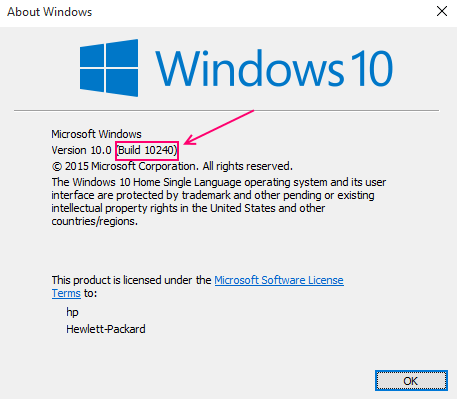
- În acest dialog, puteți urmări versiunea de construire a Windows 10. Numărul Build este afișat lângă versiunea de Windows 10.0
Metoda 2: Cu CMD
Detectați versiunea de construire Windows 10 din promptul de comandă
- Tastați „Tastă Windows + R” pe computer / laptop. Va sosi caseta de dialog Executare.
- Tastați comanda „cmd”. Va apărea caseta de dialog prompt de comandă.
- Prima linie din linia de comandă va afișa versiunea Windows 10 împreună cu numărul său de construcție.
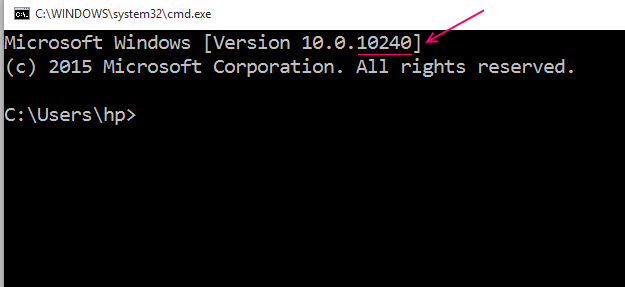
Mai multe informații pot fi obținute în detaliu apăsând următoarea linie de comandă dată mai jos:
informatie de sistem
„Systeminfo” conține informații legate de sistemul de operare și de proprietățile sale hardware.
Informațiile restului pot fi omise și datele relevante pot fi afișate folosind următoarea comandă (Dacă doriți în mod specific doar Numărul de construcție):
systeminfo | findstr Build
Metoda 3: Cu Regsitry
Detectați numărul de compilare Windows 10 în registru
Registrul din Windows 10 conține toate informațiile necesare referitoare la aplicațiile software, software-urile de sistem, hardwar-urile și programele din sistemul de operare. Funcțiile registrului sunt similare cu cele ale unei baze de date. Pentru a detecta informațiile despre versiune, trebuie să urmați această metodă:
Tastați „Tastă Windows + R” pe computer / laptop.
Va sosi caseta de dialog Executare. Tastați „regedit” în linia de comandă. Aceasta va deschide Editorul de registru.
Continuați cu următoarea cheie de registru descrisă mai jos:
HKEY_LOCAL_MACHINE -> SOFTWARE -> Microsoft -> Windows NT -> CurrentVersion
În coloana din dreapta, puteți extrage toate informațiile referitoare la numărul de versiune și versiunea de Windows 10.
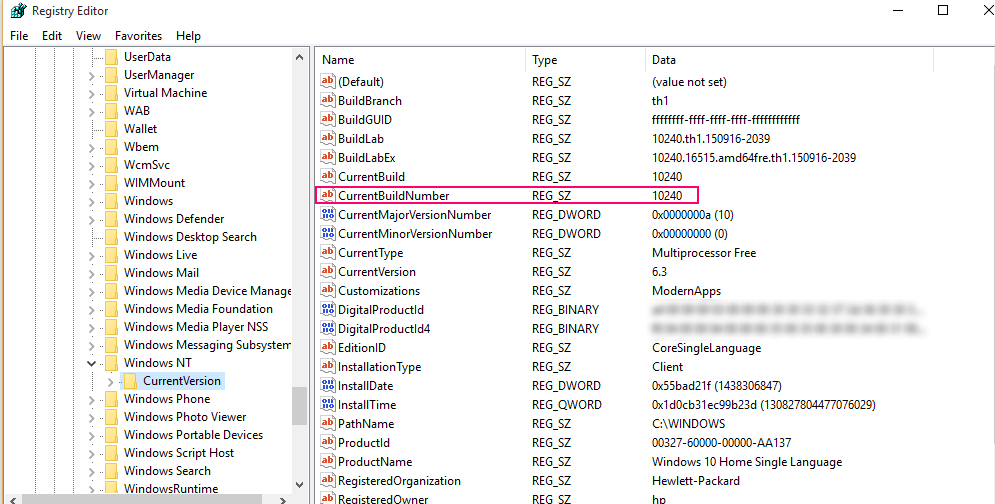
Sper că pașii menționați mai sus vor oferi rezultate utile utilizatorilor care sunt noi în Windows 10, deoarece acest lucru ar face și oamenii conștienți de ce versiune de Windows 10 utilizează în prezent.


